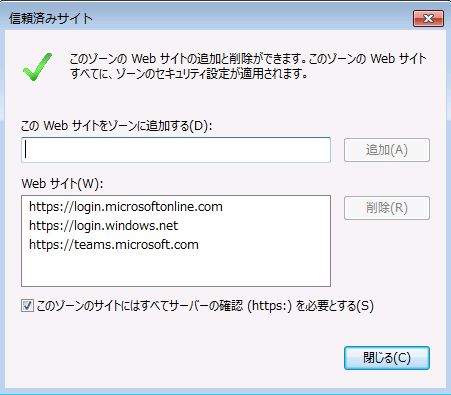Microsoft Teams でサインインができない場合の対応1
Teams サポートチームのワトソンです。
Microsoft Teams にサインインを行う際、以下のような画面がでる問題の報告が多くございます。
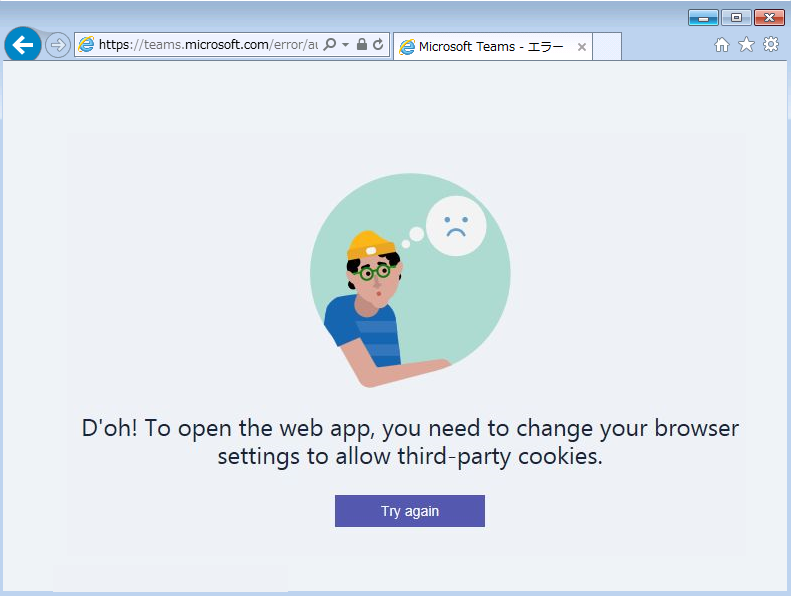
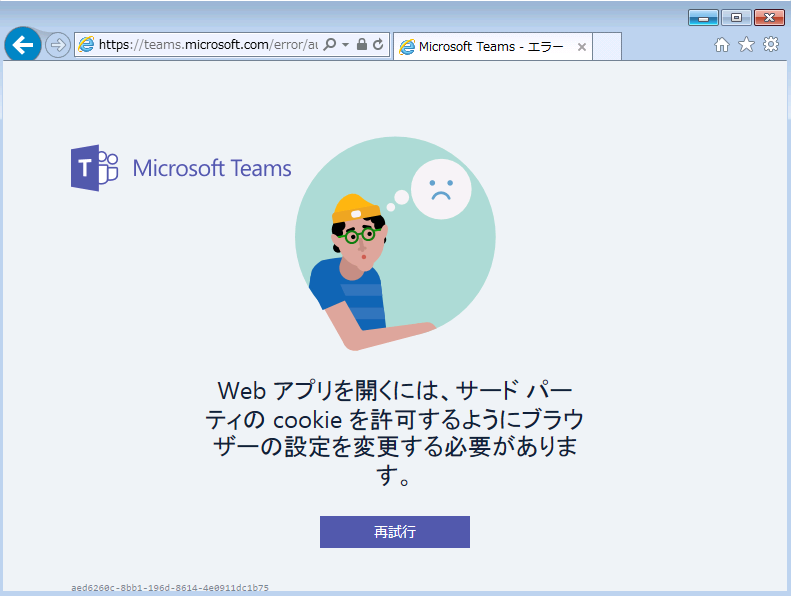
[問題の説明]
上記につきましてはほとんどの場合、Internet Explorer の信頼済みサイトの設定に起因し発生します。
Microsoft Teams ではサインインを行う際、OAuth の認証を実施する際、複数の URL にアクセスを行います。
アクセスを行うサイトを信頼済みサイトに登録を行っている場合、そのサイトに対して保護モードが無効となります。
もし、一つのサイトのみ登録していた場合、他のサイトへのアクセスを実施する際、
信頼されていないサイトへのクロスドメインのアクセスとみなされ、接続がブロックされます。
[対策]
Internet Explorer で以下のサイトを登録していただき、改善するかについてご確認下さい。
認証で利用される URL
https://login.microsoftonline.com
https://teams.microsoft.com
https://login.windows.net
それでも解消しない場合には以下の URL を登録して下さい。
*.Microsoft.com
https://api.teams.skype.com
登録方法は以下となります。
1. Internet Explorer を開き、ツールメニューからインターネットオプションを開きます。
2. [セキュリティ] のタブをクリックします。
3. [信頼済みサイト] の横のサイトを選択します。
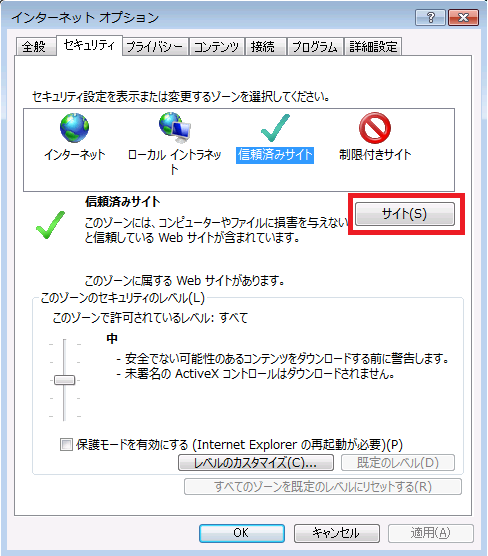
4. サイトを上のボックスにいれ、 [追加] を押し、完了させます。